Pouvez-vous convertir Basic en Dynamic dans Windows 11 ? Oui, voici le guide
Arnaud Mis à jour le 20/03/2024 Gestion de partition
Résumé:
Si vous vous demandez comment convertir de base en dynamique dans Windows 11, nous proposons d'excellentes solutions. Continuez à lire pour savoir pourquoi vous devez faire cela (attendez le conseil bonus !).
| Solutions réalisables | Dépannage étape par étape |
|---|---|
| Correctif 1. Maître de partition EaseUS | Étape 1. Installez et ouvrez EaseUS Partition Master sur votre ordinateur Windows ; Étape 2. Sélectionnez le disque... Étapes complètes |
| Correctif 2. Gestion des disques | Étape 1 : Pour commencer, vous devez ouvrir la fenêtre Exécuter en appuyant sur les touches de raccourci « Windows + R »... Étapes complètes |
| Correctif 3. CMD | Étape 1 : Ouvrez l'invite de commande en la recherchant dans le menu Démarrer et en cliquant dessus ; Étape 2 : Pour commencer... Étapes complètes |
| Astuce bonus : étendre la partition sans la convertir en dynamique | Étape 1. Faites un clic droit sur la partition D: avec suffisamment d'espace libre et sélectionnez "Allouer de l'espace"... Étapes complètes |
Il existe deux types de disques durs d'ordinateur : les disques de base et les disques dynamiques. Les disques de base sont la forme la plus courante de disque dur d'ordinateur, et les disques de base sont le support de stockage le plus souvent rencontré lorsque vous travaillez avec Windows. Un système de fichiers est souvent utilisé pour organiser le contenu des partitions, telles que les partitions de base et les lecteurs logiques. Les disques dynamiques peuvent générer des volumes tolérants aux pannes pouvant s'étendre sur plusieurs disques, ce que les disques de base ne peuvent pas faire.
Alors, de quoi s'agit-il ? Dans certains cas, la mise à niveau de votre disque de base vers un disque dynamique est une bonne idée, selon la manière dont vous souhaitez utiliser votre ordinateur Windows. Vous découvrirez peut-être qu'un disque de base ne fournit pas la plupart des fonctionnalités dont vous avez besoin. Cet article fournira quelques principales raisons pour lesquelles et comment convertir de base en dynamique dans Windows 11.
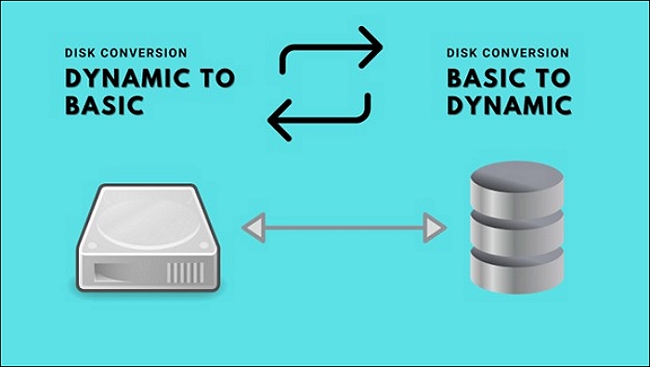
Oui, vous pouvez facilement convertir un disque de base en disque dynamique pour améliorer les performances de votre système d'exploitation. Certaines des raisons importantes pour cela sont les suivantes :
Cette section examinera les trois façons de convertir un disque de base en disque dynamique. Cependant, avant de passer par les étapes nécessaires aux différentes techniques, effectuez une sauvegarde de vos données sur un disque dur externe ou un périphérique de stockage. En raison du risque de perte de données dû à cette opération, il est nécessaire d'effectuer cette étape.
EaseUS Partition Master est non seulement l'une des méthodes les plus efficaces de partitionnement de disque dur, mais fonctionne également efficacement en matière de conversion de disque. Sa fonction Disk Converter vous permet de convertir efficacement un disque entre Basic et Dynamic en de simples clics.
Voici à quel point ce logiciel vous permet de convertir facilement un disque de base en disque dynamique sous Windows 11 :
Étape 1. Installez et ouvrez EaseUS Partition Master et accédez à Disk Converter.
Étape 2. Sélectionnez le mode de conversion de disque qui correspond à vos besoins :
Étape 3. Sélectionnez le disque cible – De base ou Dynamique, confirmez que vous avez sélectionné le bon disque et cliquez sur « Convertir » pour commencer.
0:00 - 0:18 Convertir un disque de base en disque dynamique ; 0:19- 0:36 Convertir le disque dynamique en disque de base.
Le logiciel est particulièrement bien adapté à de nombreuses tâches telles que les opérations de maintenance des disques, de partitionnement, de clonage et de migration qui ne sont actuellement pas prises en charge par les outils de gestion de disques par défaut. Voici quelques fonctionnalités étonnantes que vous aimeriez peut-être également appliquer à la gestion de l’espace disque dans Windows 11.
Certaines fonctionnalités clés incluent :
La gestion des disques est une fonctionnalité intégrée du système d'exploitation Windows. La conversion gratuite d'un disque dynamique en disque de base peut être réalisée à l'aide de la gestion des disques. Cependant, il ne peut convertir qu'un disque dynamique vide en disque de base. Par conséquent, vous devez supprimer toutes les données stockées sur le lecteur dynamique.
( Remarque : s'il y a des données essentielles sur le disque dynamique, il est recommandé de faire une sauvegarde avant de l'effacer).
Suivez les étapes ci-dessous pour convertir un disque statique en disque dynamique sous Windows 11 à l'aide de la gestion des disques :
Étape 1 : Pour commencer, vous devez ouvrir la fenêtre Exécuter en appuyant simultanément sur les touches de raccourci Windows + R.
Étape 2 : Après cela, entrez diskmgmt. msc et appuyez sur Entrée .
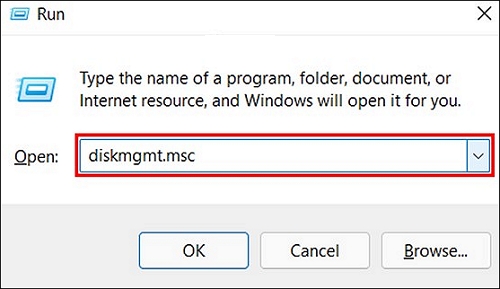
Étape 3 : Lorsque la fenêtre Gestion des disques s'ouvre, cliquez avec le bouton droit sur le disque de base que vous souhaitez modifier et choisissez Convertir en disque dynamique . Lorsque la fenêtre Gestion des disques se ferme, répétez le processus.
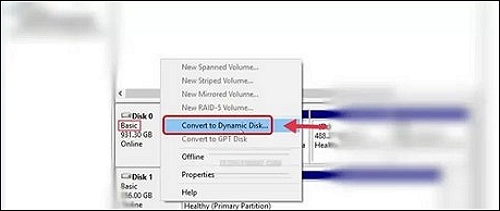
Étape 4 : Une fenêtre pop-up s'ouvre ; choisissez le disque de base dans le menu déroulant puis cliquez sur OK .
Sous Windows 11, vous pouvez également utiliser l'invite de commande (CMD) pour convertir le disque de base en disque dynamique. Pour ce faire, suivez les procédures décrites ci-dessous :
Étape 1 : Ouvrez l'invite de commande en la recherchant dans le menu Démarrer et en cliquant dessus.
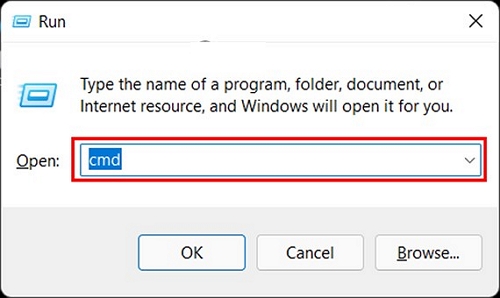
Étape 2 : Pour commencer, ouvrez une fenêtre d’invite de commande et entrez diskpart suivi de la touche Entrée.
Étape 3 : placez le disque de liste dans la zone de recherche et appuyez sur la touche Entrée . Notez le numéro de disque que vous souhaitez modifier de Fixe à Dynamique.
Étape 4 : Sélectionnez le disque dans le menu déroulant et appuyez sur Entrée.
Étape 5 : Tapez convertir dynamique dans la zone de recherche après avoir choisi votre disque et appuyé sur Entrée .
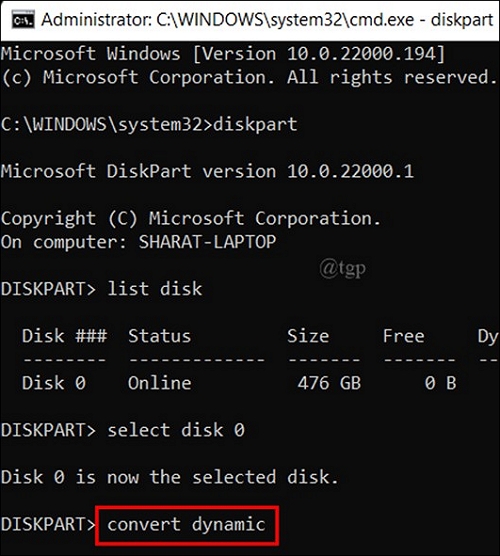
Étape 6 : Lorsque vous avez terminé la conversion, mettez exit dans la zone de texte et appuyez sur Entrée pour terminer le processus de conversion du disque.
C'est tout ce qu'on peut en dire! Fermez la fenêtre d'invite de commande lorsque vous avez terminé. C'est aussi un moyen simple qui ne perd aucune donnée.
Il serait utile que vous envisagiez de remplacer votre disque de base par un disque dynamique, en fonction de vos besoins d'utilisation de votre ordinateur Windows. Cela vous permettra d'utiliser une variété de fonctionnalités qui ne sont pas accessibles lors de l'utilisation d'un disque de base.
Dans cette section de notre article, nous verrons comment EaseUS Partition Master peut vous aider à étendre une partition sans avoir à la convertir au format de disque dynamique. Nous disposons d'un guide complet, étape par étape, pour effectuer cette tâche en utilisant le meilleur logiciel disponible.
Tout d’abord, laissez-nous vous dire que vous devez télécharger ce logiciel sur votre ordinateur ou ordinateur portable avant de commencer le processus.
EaseUS Partition Master propose deux fonctionnalités qui permettent aux utilisateurs d'étendre plus facilement une partition. L'option Allocation Space vous permet d'étendre une partition sur un seul lecteur. De plus, la fonctionnalité Étendre C avec un 2ème disque vous permet d'étendre une partition système sur plusieurs disques. Examinons les étapes à suivre pour réussir :
Étape 1. Cliquez avec le bouton droit sur la partition D: avec suffisamment d'espace libre et sélectionnez « Allouer de l'espace ».
Étape 2. Sélectionnez la partition cible - lecteur C: et faites glisser le panneau de partition vers la droite pour ajouter l'espace libre du lecteur D: au lecteur C:. Cliquez ensuite sur "OK" pour confirmer.
Étape 3. Cliquez sur le bouton « Exécuter la tâche » et cliquez sur « Appliquer » pour démarrer le processus de déplacement de l'espace libre du lecteur D : vers le lecteur C :.
La conversion d'un disque de base en disque dynamique peut améliorer les performances de votre système d'exploitation Windows, et cet article présente trois méthodes différentes pour le faire dans Windows 11. Transformer le disque de base en disque dynamique donnera plus de flexibilité aux utilisateurs, car ce n'est pas le cas. implique n’importe quelle table de partition et utilise un LDM ou un VDS pour enregistrer les informations. Nous espérons que vous trouverez ce guide informatif et intuitif !
Dans cette partie, nous avons répertorié quelques sujets d'actualité liés à la conversion du disque de base en disque dynamique par Windows 11 et si vous avez les mêmes questions, suivez et trouvez les réponses ici.
1. Que se passe-t-il si je convertis en disque dynamique ?
Lorsque vous convertissez un disque de base en disque dynamique, vous ne pourrez voir aucun changement majeur sur le disque cible. Cependant, si vous convertissez 2 disques durs en disques dynamiques, vous pourrez combiner ces deux disques ou même plusieurs disques durs en un seul.
Lorsque vous convertissez un disque système de base en disque dynamique, le système d'exploitation ne pourra pas se charger et démarrer sur le disque source. En conséquence, vous rencontrerez Windows qui ne démarre plus en raison d'un problème de disque dynamique.
2. Windows 11 prend-il en charge le disque dynamique ?
Oui, Windows 11 prend en charge le disque dynamique. Il existe deux types de disques durs d'ordinateur dans Windows 11 : le disque de base et le disque dynamique.
Notez que le disque système de Windows 11 ne peut utiliser que le disque de base, tandis que pour le lecteur de disque de données, vous pouvez l'utiliser comme dynamique dans Windows 11.
3. Puis-je convertir un disque de base en disque dynamique ?
Pour convertir un disque de base en disque dynamique sans perdre aucune donnée, vous pouvez vous tourner vers EaseUS Partition Master et appliquer sa fonction de conversion de disque comme recommandé ci-dessus sur cette page.
Mais si vous souhaitez convertir un disque de données de base en disque dynamique sans utiliser de logiciel de conversion de disque, vous pouvez essayer les étapes ici :
4. Comment changer un disque dynamique en disque de base sous Windows 11 ?
Pour transformer un disque dynamique en disque de base sous Windows 11, lancez EaseUS Partition Master et suivez les étapes ici pour obtenir de l'aide :
Comment partitionner un disque dur sous Windows 10/8/7
Vous trouverez ci-dessous les réponses aux questions les plus courantes.



